HP ProDesk 400 G2 Microtower PC Bedienungsanleitung Seite 1
Stöbern Sie online oder laden Sie Bedienungsanleitung nach Nein HP ProDesk 400 G2 Microtower PC herunter. HP ProDesk 400 G2 Base Model Microtower PC Benutzerhandbuch
- Seite / 50
- Inhaltsverzeichnis
- LESEZEICHEN
- HP ProDesk 400 G2 Microtower 1
- O tejto príručke 3
- 1 Súčasti produktu 7
- Súčasti na prednom paneli 8
- Súčasti na zadnom paneli 9
- Umiestnenie sériového čísla 9
- 2 Inovácie hardvéru 11
- Odstránenie predného krytu 14
- Vrátenie predného krytu 16
- Prípojky na systémovej doske 16
- Pamäťové moduly DIMM 18
- DDR3-SDRAM DIMM 18
- Obsadenie pätíc DIMM 19
- Pozície jednotiek 26
- Lankový zámok 38
- Visací zámok 39
- A Výmena batérie 44
- B Elektrostatický výboj 47
- Príprava na prepravu 49
- Register 50
Inhaltsverzeichnis
Referenčná príručka k hardvéruHP ProDesk 400 G2 Microtower
4 Kapitola 1 Súčasti produktu
2 Inovácie hardvéruInovovateľné súčasti s možnosťou servisuV počítači sa nachádzajú súčasti, ktoré možno jednoducho inovovať a vykonávať ich servis. P
Odstránenie prístupového panela počítačaPre prístup k vnútorným súčastiam musíte odstrániť prístupový panel:1. Vyberte/uvoľnite prípadné zabezpečovaci
Vrátenie prístupového panela počítačaUmiestnite panel na počítač (1), potom ho posuňte dopredu (2) a dotiahnite skrutku s krídlovouhlavou (3) na zaist
Odstránenie predného krytu1. Vyberte/uvoľnite prípadné zabezpečovacie zariadenia, ktoré zabraňujú otvoreniu počítača.2. Vyberte z počítača všetky vyme
Vybratie krytu panela optickej jednotkyNiektoré modely majú kryt panela, ktorý zakrýva pozíciu pre tenkú optickú jednotku. Pred inštaláciouoptickej je
Vrátenie predného krytuZasuňte tri kolíky na spodnom okraji krytu do obdĺžnikových otvorov na skrinke (1), potom pootočtevrchnú stranu krytu k skrinke
ČísloKonektor systémovej dosky Štítok systémovejdoskyFarba Súčasť4 PCI Express x16 X16PCIEXP čierna Rozširujúca karta5 Sériový port COMB čierna Druhý
Inštalácia ďalších pamäťových modulovPočítač sa dodáva s pamäťovými modulmi DDR3-SDRAM DIMM.Pamäťové moduly DIMMDo pätíc pre pamäť na systémovej doske
Obsadenie pätíc DIMMNa systémovej doske sa nachádzajú dve pätice na moduly DIMM, pričom na jeden kanál pripadájedna pätica. Pätice sú označené ako DIM
© Copyright 2014 Hewlett-PackardDevelopment Company, L.P.Microsoft a Windows sú ochranné známkyspoločností skupiny Microsoft registrovanév USA.Informá
5. Odstráňte prístupový panel počítača.VAROVANIE! Aby ste znížili riziko popálenia na horúcich vnútorných súčastiach systému,počkajte, kým tieto súčas
Vybratie alebo inštalácia rozširujúcej kartyV počítači sa nachádzajú tri rozširujúce zásuvky PCI Express x1 a jedna rozširujúca zásuvka PCIExpress x16
skrutkovača odstrániť niektorý z kovových krytov na zadnom paneli, ktorý kryje rozširujúcuzásuvku. Skontrolujte, či odstraňujete správny kryt pre inšt
c. Ak vyberáte kartu PCI Express x16, potiahnite páčku mechanizmu na zadnej stranerozširujúcej zásuvky smerom od karty a opatrne ňou pohybujte dozadu
11. Novú rozširujúcu kartu nainštalujete tak, že kartu držte kúsok nad rozširujúcou päticou nasystémovej doske, posuňte ju smerom k zadnej strane skri
16. Zamknite prípadné zabezpečovacie zariadenia, ktoré boli uvoľnené pri vybraní prístupovéhopanela počítača.17. Ak je to potrebné, počítač znovu nako
Pozície jednotiek1 Pozícia pre tenkú optickú jednotku2 Interná 3,5-palcová pozícia pre jednotku pevného disku3 Interná 2,5-palcová pozícia pre jednotk
Vybratie a inštalácia jednotiekPri inštalácii jednotiek sa riaďte týmito pokynmi:●Primárny sériový disk ATA (SATA) sa musí pripojiť k tmavomodrému pri
Vybratie tenkej optickej jednotky1. Vyberte/uvoľnite prípadné zabezpečovacie zariadenia, ktoré zabraňujú otvoreniu počítača.2. Vyberte z počítača všet
7. Zatlačte zelenú uvoľňovaciu zarážku na pravej zadnej strane jednotky smerom do stredujednotky (1) a zatlačením zadnej strany jednotky smerom dopred
O tejto príručkeTáto príručka poskytuje základné informácie o inovácii firemných počítačov HP ProDesk.VAROVANIE! Takto vyznačený text naznačuje, že za
Inštalácia tenkej optickej jednotky1. Vyberte/uvoľnite prípadné zabezpečovacie zariadenia, ktoré zabraňujú otvoreniu počítača.2. Vyberte z počítača vš
9. Úplne zasuňte optickú jednotku cez predný panel (1) do pozície tak, že zelená zarážka sauzamkne na ráme skrinky (2).10. Zapojte napájací (1) a údaj
Vytiahnutie 3,5-palcového pevného diskuPOZNÁMKA: Pred vybratím starej jednotky pevného disku zálohujte údaje, ktoré sú na ňomuložené, aby ste ich mohl
Inštalácia 3,5-palcového pevného disku1. Vyberte/uvoľnite prípadné zabezpečovacie zariadenia, ktoré zabraňujú otvoreniu počítača.2. Vyberte z počítača
7. Zapojte napájací (1) a dátový kábel (2) do zadnej časti pevného disku.8. Ak inštalujete novú jednotku, zapojte druhý koniec dátového kábla k správn
Vytiahnutie 2,5-palcového pevného diskuPOZNÁMKA: Pred vybratím starej jednotky pevného disku zálohujte údaje, ktoré sú na ňomuložené, aby ste ich mohl
Inštalácia 2,5-palcového pevného disku1. Vyberte/uvoľnite prípadné zabezpečovacie zariadenia, ktoré zabraňujú otvoreniu počítača.2. Vyberte z počítača
7. Zapojte napájací (1) a dátový kábel (2) do zadnej časti pevného disku.8. Ak inštalujete novú jednotku, zapojte druhý koniec dátového kábla k správn
Lankový zámok32 Kapitola 2 Inovácie hardvéru
Visací zámokbezpečnostný zámok pre firemné počítače HP1. Pripevnite bezpečnostné lanko slučkou okolo pevného objektu.Inštalácia bezpečnostného zámku 3
iv O tejto príručke
2. Vložte lankový zámok do otvoru pre lankový zámok na zadnej strane monitora a bezpečne hopripojte k monitoru vložením kľúča do otvoru pre kľúč na za
4. Pomocou svorky dodanej v súprave môžete zabezpečiť ďalšie periférne zariadenia položenímkábla zariadenia cez stred svorky (1) a prevlečením bezpečn
6. Odstráňte skrutku s krídlovou hlavou zo zadnej strany počítača.7. Zaskrutkujte zámok do otvoru pre skrutku s vrúbkovanou hlavou v šasi použitím dod
8. Vložte koncovku bezpečnostného lanka do zámku (1) a zatlačte tlačidlo (2), aby sa zámokzaistil. Na odomknutie zámku použite poskytnutý kľúč.9. Po d
A Výmena batérieBatéria nainštalovaná v počítači napája hodiny reálneho času. Na výmenu batérie použite batériurovnocennú s batériou, ktorá bola pôvod
a. Vytiahnite batériu z držiaka.b. Zasuňte náhradnú batériu na miesto kladne nabitým koncom nahor. Držiak batérieautomaticky zaistí batériu v správnej
b. Vložte novú batériu a zaistite ju poistkou.POZNÁMKA: Po výmene batérie dokončite celý proces vykonaním nasledovných krokov.8. Vymeňte prístupový pa
B Elektrostatický výbojVýboj statickej elektriny z prsta alebo iného vodiča môže poškodiť systémové dosky alebo inézariadenia citlivé na elektrostatic
C Pokyny týkajúce sa prevádzky počítača,rutinná starostlivosť o počítač a jehopríprava na prepravuPokyny týkajúce sa prevádzky počítača a rutinná star
Opatrenia pri práci s optickou jednotkouPri používaní alebo čistení optickej jednotky nezabudnite dodržať nasledovné pokyny.Používanie●Jednotkou počas
Obsah1 Súčasti produktu ...
RegisterBbezpečnosťBezpečnostný zámok prefiremné počítače HP 33DDIMM. Pozri pamäťEelektrostatický výboj,predchádzanie poškodeniu 41Iinštalácia2,5-palc
Príloha B Elektrostatický výboj ...
1 Súčasti produktuŠtandardné funkcie konfigurácieKonfigurácia sa môže líšiť v závislosti od modelu. Pomoc s podporou a ďalšie informácie o hardvéri as
Súčasti na prednom paneliKonfigurácia jednotky sa môže pri jednotlivých modeloch líšiť. Niektoré modely majú prázdny článokkrytu, ktorý zakrýva pozíci
Súčasti na zadnom paneli1 Konektor na napájací kábel 7 Konektor na výstup zvuku pre napájanézvukové zariadenia (zelený)2Konektor na vstup zvuku (mod



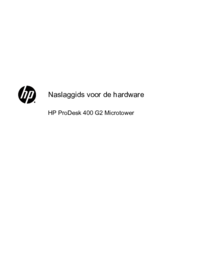
















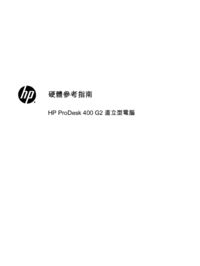













 (24 Seiten)
(24 Seiten) (89 Seiten)
(89 Seiten) (2 Seiten)
(2 Seiten) (58 Seiten)
(58 Seiten) (54 Seiten)
(54 Seiten) (117 Seiten)
(117 Seiten) (59 Seiten)
(59 Seiten) (66 Seiten)
(66 Seiten)







Kommentare zu diesen Handbüchern